Como postar um vídeo do YouTube no Instagram
O que saber
- Desktop: Copie o URL do vídeo> vá para downloader> baixe o vídeo> Instagram > enviar vídeo > editar > Compartilhar.
- Celular: copie o URL do vídeo> vá para downloader> baixe o vídeo> Instagram > enviar vídeo > editar > Compartilhar.
- Celular (Histórias): Copie o URL do vídeo > vá para downloader > baixar vídeo > Histórias do Instagram > editar > Próximo.
Este guia mostrará como você pode enviar vídeos do YouTube para sua conta do Instagram como uma postagem e como uma história do IG.
Como compartilhar um vídeo do YouTube no Instagram (Desktop)
Para esta seção, usamos um vídeo pessoal do YouTube para demonstrar como fazer upload no Instagram como uma postagem. Esteja ciente de que você não pode enviar para o Stories por meio da versão do navegador do Instagram.
Vá para o vídeo do YouTube que você deseja baixar e clique no botão Compartilhar abaixo.
-
Clique cópia de para copiar o URL do vídeo.
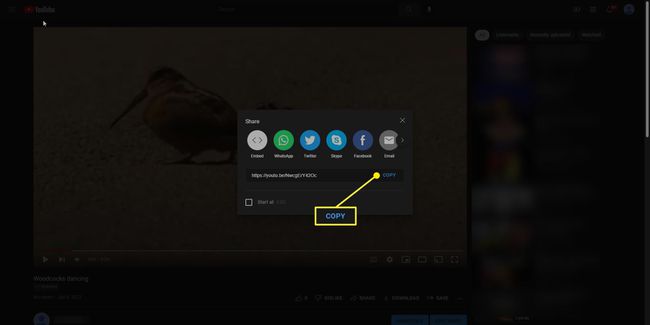
Vá para um site de download de vídeo do YouTube. Recomendamos o uso YT5s.
-
Cole o URL na barra do meio e clique em Começar. YT5s irá converter o vídeo em um arquivo MP3.

-
Clique Obter link.

-
Após a conversão do vídeo, clique em Download.

Volte para o Instagram na sua área de trabalho e entrar.
aperte o Mais símbolo na barra superior e uma nova janela aparecerá.
-
Selecione o vídeo que deseja enviar clicando Selecione do computador.
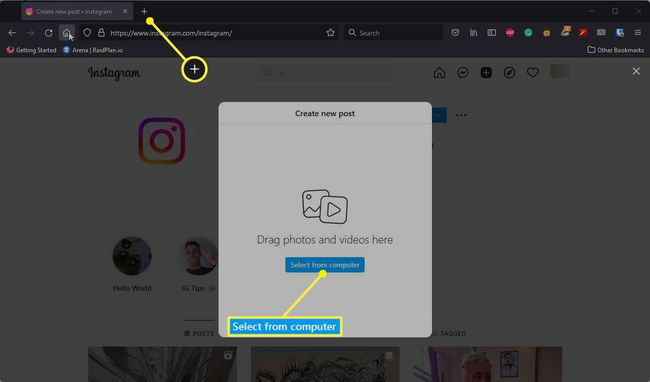
-
Agora, você poderá cortar o vídeo como quiser. Assim que terminar, clique Próximo.

-
Você pode editar ainda mais o vídeo ou cortá-lo. Feito isso, clique Próximo.

-
Agora você pode adicionar uma descrição ao vídeo, local e pessoas para postar. Quando terminar, clique Compartilhar.

Carregar um vídeo do YouTube para o aplicativo do Instagram como uma postagem
Nesta seção, você aprenderá como enviar um vídeo do YouTube para o Instagram em seu dispositivo móvel.
Toque em Compartilhar ícone no vídeo do YouTube que você deseja compartilhar.
Toque Link de cópia quando o menu sobe de baixo.
-
Em um navegador da Web, vá para YT5s, cole o link do vídeo do YouTube e toque em Começar.

Toque Obter link, e depois de converter o vídeo, selecione Download.
-
Em seguida, abra o aplicativo Instagram, toque no sinal de mais no canto superior direito e selecione Publicar.

Selecione o vídeo que deseja enviar e toque na seta azul no canto superior direito.
Na seção a seguir, você pode adicionar filtros ou reduzir o vídeo. Feito isso, toque em Próximo.
Nesta seção final de Nova postagem, você pode escrever uma legenda para o vídeo, marcar pessoas, adicionar um local e muito mais.
-
Feito isso, toque em Compartilhar no fundo.

Carregar um vídeo do YouTube para o aplicativo do Instagram como uma história
Nesta seção, essas etapas mostrarão como enviar um vídeo do YouTube como uma história do Instagram.
Toque no símbolo Mais na parte superior do Instagram novamente, mas desta vez, selecione História.
Selecione o vídeo que deseja postar.
Agora você pode adicionar adesivos, músicas, filtros e muito mais ao vídeo.
-
Dependendo da duração do vídeo, você pode tocar na outra história e editá-la separadamente.

Quando terminar, toque em Próximo no canto inferior direito e pronto.
Preocupações de direitos autorais com o uso de vídeos do YouTube
Carregar vídeos do YouTube é um esforço bastante simples e não é muito difícil de fazer. No entanto, antes de prosseguir, verifique se você tem permissão para fazer upload de qualquer material protegido por direitos autorais.
De acordo com Termos de uso e diretrizes da comunidade do Instagram, as pessoas só podem postar conteúdo que não viole direitos de propriedade. Também recomendamos que você use o downloader do YouTube listado neste guia, pois outros podem ter muitos anúncios irritantes.
Perguntas frequentes
-
Como faço para postar um link do YouTube em uma história do Instagram?
Primeiro, comece a fazer a história como de costume. Depois de escolher uma imagem, selecione o Adesivos ícone na parte superior e, em seguida, escolha o Link adesivo. Defina o destino e personalize o texto (opcional) e posicione o adesivo onde quiser em sua história. Quando as pessoas veem a história, elas podem tocar no adesivo para visitar o URL.
-
Como você coloca um link do YouTube em uma biografia do Instagram?
Você pode incluir links na sua biografia do Instagram, mas eles não serão clicáveis. Em vez disso, vá ao seu perfil e clique em Editar Perfile, em seguida, insira o link no Local na rede Internet campo.
